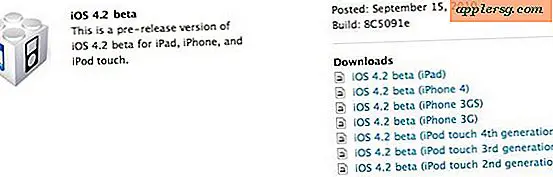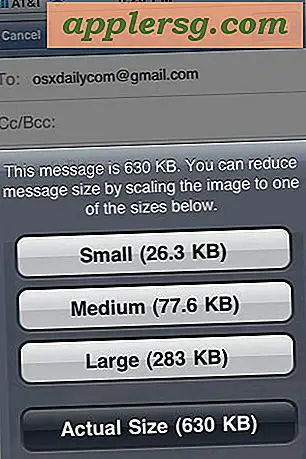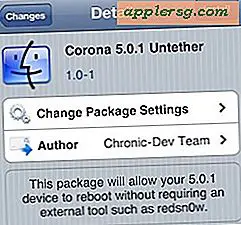Steigern Sie die Spieleleistung auf Retina-Macs mit einem einfachen Trick

Mac-Benutzer mit Retina-Monitoren haben möglicherweise bemerkt, dass die Spieleleistung auf diesen Geräten manchmal reduziert ist. Der Grund ist ziemlich einfach; Wenn Sie das Spiel mit nativer Auflösung ausführen, muss der Mac das Spiel mit voller Auflösung des Bildschirms bei 2880 x 1440 oder höher steuern. Eine gängige Lösung besteht darin, die Anzeigeeinstellungen eines Spiels einzeln aufzurufen und sie manuell anzupassen, sodass die Spieleauflösung geringer ist. Für Retina-Macs wie iMac und MacBook Pro ist jedoch ein anderer Ansatz verfügbar.
Dieser Trick bewirkt, dass das Spiel im Modus mit niedriger Auflösung und nicht im Retina-Modus gestartet wird. Dadurch wird die Spieleauflösung effektiv halbiert, was die Spieleleistung auf Retina-Macs in der Regel enorm steigert. Fast alles wird viel schneller sein, mit einer wesentlich höheren Framerate (FPS) Leistung, Ziehungsraten und einfach insgesamt rundum glatter für Spiele. Der Nachteil ist, dass das Spiel durch das Verringern der Auflösung nicht ganz so gut aussieht, aber in der Regel mit dem niedrigen Auflösungsmodus können Sie zu anderen Anzeigeeinstellungen eines Spiels gehen und sie auf höhere Details umstellen, und es gleicht sich weitgehend aus wie dein Gesicht nicht Zentimeter vom Mac entfernt ist. senkt die Auflösung und bietet eine dramatische Steigerung der Spieleleistung auf den meisten mit Retina ausgestatteten Macs.
Verbessere die Spieleleistung auf Retina Macs mit einem einfachen Trick enorm
Dies ist ein wirklich einfacher Trick, aber Sie müssen ihn bei jedem Spiel aktivieren, für das Sie die Leistung verbessern möchten. So geht's:
- Beenden Sie das Spiel, wenn es gerade ausgeführt wird
- Gehen Sie in Mac OS X zum Finder und navigieren Sie zum Ordner / Applications /
- Suchen Sie das / die Spiel (e), mit denen Sie die Leistung verbessern möchten, indem Sie die Auflösung verringern, und drücken Sie dann Befehl + i, um die Informationen für die Spiele-App zu öffnen (alternativ, gehen Sie zum Datei-Menü und wählen Sie "Informationen abrufen", wenn die App ausgewählt ist).
- Aktivieren Sie das Kontrollkästchen "In niedriger Auflösung öffnen" und schließen Sie das Fenster "Informationen"
- Starten Sie das Spiel neu und genießen Sie die neue, deutlich schnellere Performance und höhere Bildrate (allerdings in geringerer Auflösung)

Dieser Trick verdoppelt die FPS-Leistung einiger Spiele auf dem Mac sofort. Wenn Sie also ein Spiel haben, das in OS X auf einem Retina Mac Probleme hat, sollten Sie es ausprobieren. Der Unterschied kann wie bei Tag und Nacht sein .
Ein perfektes Beispiel für diesen großen Vorteil ist das beliebte Strategiespiel Civilization 5, wo, wenn auf einem Retina MacBook Pro viel Bildschirm-Action in nativer Auflösung läuft, der FPS fast auf Null fällt und die Kacheln anfangen zu zeichnen und render bei jeder Bewegung der Karte oder eines Stückes. Das Ändern der Auflösung des Spiels kann helfen, oder das Ändern der Auflösung des Retina-Displays kann ebenfalls helfen, aber anstatt dieses Ansatzes können Sie das Spiel einfach im Nicht-Retina-Mac-Modus öffnen. Die Zeichen- und FPS-Probleme werden vollständig gelöst, indem das Spiel im niedrigen Auflösungsmodus geöffnet wird, und plötzlich ist das Spiel so schnell und glatt wie möglich, und zum größten Teil sieht das Aussehen im Grunde gleich aus, obwohl Text ein wenig mehr pixelig ist bei der niedrigeren Auflösung.

Dies ist besonders gut, wenn Sie einen Retina Mac mit einem PS4-Controller (oder PS3-Controller) an einen Fernseher anschließen, da der Fernseher fast immer weit genug entfernt ist, um den Auflösungsunterschied der Spiele nicht zu bemerken. Ich mache genau das, wenn die OpenEMU als Nintendo 64-Emulator und PS1-Emulator läuft, und die Performance ist sogar bei aggressiver Glättungsfilterung auf der Spieleemulation fantastisch.

Also, wenn Sie ein Mac-Gamer mit einem Retina-Computer sind und Sie denken, dass die Leistung ein wenig eintönig ist, probieren Sie es aus, es wirkt Wunder, um ein Spiel flüssig zu machen.